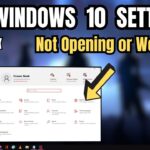Cara mengatasi windows 10 yang lambat – Windows 10 yang lemot dan lambat? Jangan panik! Banyak faktor yang bisa menyebabkan komputer Anda melambat, mulai dari hard drive penuh hingga program yang berjalan di latar belakang. Untungnya, ada banyak cara untuk mengatasi masalah ini dan mengembalikan performa Windows 10 ke kondisi prima.
Artikel ini akan membahas berbagai penyebab Windows 10 lambat, menjelaskan cara mengoptimalkannya, dan memberikan tips untuk memperbaiki masalah kinerja yang spesifik. Siap-siap untuk komputer yang lebih cepat dan responsif!
Penyebab Windows 10 Lambat
Windows 10, meskipun dikenal dengan performanya yang mumpuni, terkadang dapat mengalami penurunan kecepatan yang signifikan. Hal ini dapat membuat pengalaman pengguna menjadi kurang menyenangkan, terutama ketika menjalankan aplikasi berat atau game. Ada beberapa faktor yang dapat menyebabkan Windows 10 menjadi lambat, dan memahami penyebabnya adalah langkah pertama untuk mengatasi masalah ini.
Penyimpanan Disk Penuh, Cara mengatasi windows 10 yang lambat
Salah satu penyebab paling umum Windows 10 menjadi lambat adalah penyimpanan disk yang penuh. Ketika ruang disk semakin menipis, sistem operasi akan kesulitan untuk menyimpan dan mengakses data dengan cepat. Hal ini dapat mengakibatkan waktu loading yang lebih lama, aplikasi yang lambat, dan bahkan sistem yang macet.
- Contoh: Jika kapasitas hard drive Anda hanya 500 GB dan sudah terisi lebih dari 90%, sistem akan mengalami kesulitan dalam memproses data dan menjalankan aplikasi dengan lancar. Kondisi ini dapat mengakibatkan loading aplikasi yang lambat, kinerja game yang menurun, dan bahkan blue screen of death.
- Faktor yang memperburuk: Memasang banyak aplikasi dan game yang besar, menyimpan banyak file video dan musik berukuran besar, dan jarang membersihkan file sampah dapat memperburuk masalah penyimpanan disk penuh.
Aplikasi yang Berjalan di Background
Aplikasi yang berjalan di background dapat menghabiskan banyak sumber daya sistem, termasuk CPU, memori, dan bandwidth. Hal ini dapat mengakibatkan penurunan kinerja Windows 10 secara keseluruhan, terutama ketika banyak aplikasi berjalan di background.
- Contoh: Aplikasi seperti antivirus, software update, dan aplikasi chatting yang berjalan di background dapat memakan banyak sumber daya sistem, sehingga mengakibatkan kinerja Windows 10 yang lambat.
- Faktor yang memperburuk: Memasang terlalu banyak aplikasi yang berjalan di background, aplikasi yang memiliki fitur auto-update yang sering, dan aplikasi yang tidak dioptimalkan untuk kinerja dapat memperburuk masalah.
Driver yang Usang
Driver yang usang atau tidak kompatibel dapat menyebabkan konflik dengan perangkat keras dan mengakibatkan penurunan kinerja Windows 10. Driver adalah perangkat lunak yang memungkinkan sistem operasi untuk berkomunikasi dengan perangkat keras seperti kartu grafis, motherboard, dan periferal lainnya.
- Contoh: Driver kartu grafis yang usang dapat menyebabkan masalah rendering grafis, yang mengakibatkan game dan aplikasi yang menggunakan grafis berat menjadi lambat.
- Faktor yang memperburuk: Jarang melakukan update driver, menginstal driver yang tidak kompatibel dari sumber yang tidak tepercaya, dan menggunakan perangkat keras yang tidak didukung oleh Windows 10 dapat memperburuk masalah.
Malware dan Virus
Malware dan virus dapat menginfeksi sistem Anda dan menguras sumber daya sistem, mengakibatkan penurunan kinerja Windows 10. Malware dan virus dapat menjalankan proses di background, mengunduh file, dan memodifikasi pengaturan sistem, yang dapat memperlambat sistem Anda.
- Contoh: Virus yang menginfeksi komputer Anda dapat secara aktif mereplikasi dirinya sendiri, yang dapat menghabiskan banyak sumber daya sistem, sehingga mengakibatkan kinerja Windows 10 yang lambat.
- Faktor yang memperburuk: Mengunjungi situs web yang tidak aman, mengunduh file dari sumber yang tidak tepercaya, dan membuka email yang mencurigakan dapat meningkatkan risiko infeksi malware dan virus.
Fragmen File
Fragmen file terjadi ketika file disimpan dalam potongan-potongan kecil yang tersebar di seluruh hard drive. Hal ini dapat mengakibatkan waktu loading yang lebih lama karena sistem perlu mengumpulkan potongan-potongan file tersebut untuk mengaksesnya.
- Contoh: File besar yang sering diakses, seperti file video dan game, dapat menjadi terfragmentasi, yang dapat menyebabkan waktu loading yang lebih lama.
- Faktor yang memperburuk: Menjalankan aplikasi berat, menginstal dan menghapus banyak program, dan jarang melakukan defragmentasi disk dapat memperburuk masalah fragmentasi file.
Memori RAM yang Tidak Cukup
Memori RAM (Random Access Memory) adalah komponen penting dalam sistem komputer yang digunakan untuk menyimpan data yang sedang digunakan oleh aplikasi. Jika memori RAM Anda tidak cukup, sistem akan menggunakan hard drive sebagai memori virtual, yang jauh lebih lambat. Hal ini dapat mengakibatkan penurunan kinerja Windows 10 secara keseluruhan.
- Contoh: Jika Anda membuka banyak aplikasi secara bersamaan, seperti browser web, editor video, dan game, dan memori RAM Anda tidak cukup, sistem akan menjadi lambat karena hard drive digunakan sebagai memori virtual.
- Faktor yang memperburuk: Menjalankan banyak aplikasi berat secara bersamaan, membuka banyak tab browser, dan menggunakan aplikasi yang membutuhkan banyak memori RAM dapat memperburuk masalah.
Penumpukan File Sampah
File sampah adalah file yang tidak diperlukan lagi, seperti file temporary, cache browser, dan file log. File sampah dapat menumpuk seiring waktu dan menghabiskan ruang disk, sehingga mengakibatkan penurunan kinerja Windows 10.
- Contoh: File temporary yang dihasilkan oleh aplikasi dapat menumpuk seiring waktu, yang dapat menghabiskan ruang disk dan memperlambat sistem.
- Faktor yang memperburuk: Jarang membersihkan file sampah, menginstal banyak aplikasi, dan menggunakan browser web yang sering menyimpan cache dapat memperburuk masalah.
Startup yang Lambat
Banyak aplikasi yang berjalan secara otomatis saat Windows 10 dimulai dapat memperlambat waktu startup dan kinerja sistem secara keseluruhan. Aplikasi ini dapat menghabiskan sumber daya sistem dan memperlambat proses booting.
- Contoh: Aplikasi antivirus, aplikasi chatting, dan aplikasi update yang berjalan secara otomatis saat startup dapat memperlambat proses booting dan kinerja sistem.
- Faktor yang memperburuk: Memasang banyak aplikasi yang berjalan secara otomatis saat startup, menginstal aplikasi yang tidak dioptimalkan untuk kinerja, dan tidak menonaktifkan aplikasi yang tidak diperlukan dapat memperburuk masalah.
Layanan Windows yang Tidak Diperlukan
Windows 10 memiliki banyak layanan yang berjalan di background yang tidak diperlukan oleh sebagian besar pengguna. Layanan ini dapat menghabiskan sumber daya sistem dan memperlambat kinerja Windows 10.
- Contoh: Layanan Windows yang tidak diperlukan, seperti layanan untuk perangkat keras yang tidak digunakan, dapat menghabiskan sumber daya sistem dan memperlambat kinerja Windows 10.
- Faktor yang memperburuk: Menginstal banyak aplikasi yang menambahkan layanan tambahan, tidak menonaktifkan layanan yang tidak diperlukan, dan menggunakan Windows 10 dengan banyak fitur yang tidak digunakan dapat memperburuk masalah.
Pengaturan Windows yang Tidak Optimal
Pengaturan Windows 10 yang tidak optimal, seperti efek visual yang berlebihan, dapat mengakibatkan penurunan kinerja. Windows 10 memiliki banyak pengaturan yang dapat disesuaikan untuk meningkatkan kinerja sistem.
- Contoh: Menjalankan efek visual yang berlebihan, seperti animasi dan transisi, dapat menghabiskan sumber daya sistem dan memperlambat kinerja Windows 10.
- Faktor yang memperburuk: Mengaktifkan fitur yang tidak diperlukan, menggunakan tema yang berat, dan tidak menonaktifkan efek visual yang tidak penting dapat memperburuk masalah.
Perangkat Keras yang Usang
Perangkat keras yang usang, seperti hard drive yang lambat atau CPU yang kurang bertenaga, dapat mengakibatkan penurunan kinerja Windows 10. Seiring waktu, perangkat keras komputer akan mengalami penurunan kinerja dan menjadi usang.
- Contoh: Hard drive yang lambat dapat menyebabkan waktu loading yang lebih lama, sementara CPU yang kurang bertenaga dapat menyebabkan kinerja aplikasi yang lambat.
- Faktor yang memperburuk: Jarang melakukan upgrade perangkat keras, menggunakan perangkat keras yang tidak kompatibel dengan Windows 10, dan tidak melakukan perawatan rutin pada perangkat keras dapat memperburuk masalah.
Suhu CPU yang Tinggi
Suhu CPU yang tinggi dapat mengakibatkan penurunan kinerja Windows 10. Ketika CPU terlalu panas, sistem dapat memperlambat kinerja untuk mencegah kerusakan.
- Contoh: Suhu CPU yang tinggi dapat menyebabkan kinerja game dan aplikasi berat menjadi lambat.
- Faktor yang memperburuk: Kebersihan sistem pendingin yang buruk, penggunaan CPU yang berlebihan, dan lingkungan kerja yang panas dapat memperburuk masalah.
Cara Mengoptimalkan Windows 10
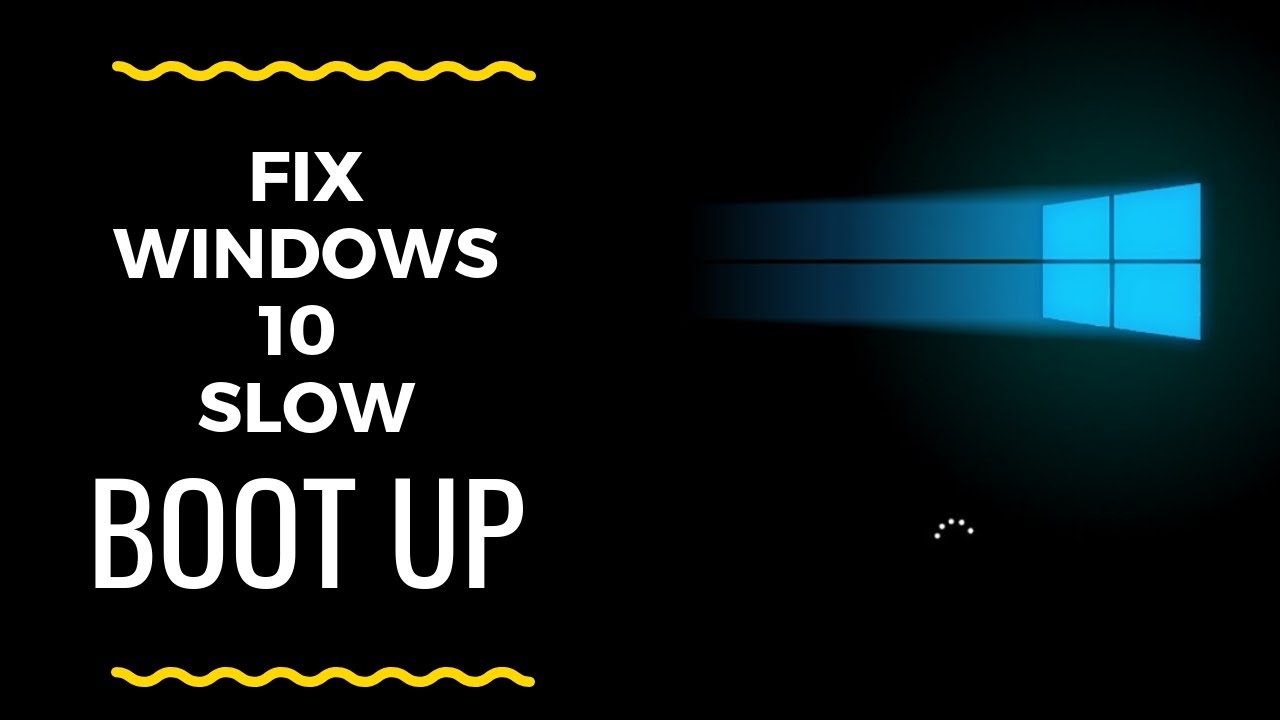
Windows 10, seperti sistem operasi lainnya, bisa menjadi lambat seiring waktu. Hal ini bisa disebabkan oleh berbagai faktor, seperti penumpukan file sampah, program startup yang tidak perlu, dan driver yang sudah usang. Untungnya, ada beberapa cara untuk mengoptimalkan Windows 10 dan membuatnya kembali berlari dengan lancar.
Cara Mengoptimalkan Windows 10
Berikut beberapa cara untuk mengoptimalkan Windows 10 dan meningkatkan performanya:
| Cara | Penjelasan |
|---|---|
| Membersihkan Disk | Membersihkan disk adalah proses menghapus file-file yang tidak perlu dari hard drive Anda, seperti file sementara, file log, dan file instalasi lama. Hal ini dapat membantu membebaskan ruang disk dan meningkatkan kinerja Windows. |
| Mengelola Program Startup | Program startup adalah program yang dijalankan secara otomatis saat Windows dihidupkan. Beberapa program startup mungkin tidak diperlukan dan dapat memperlambat proses booting. Anda dapat menonaktifkan program startup yang tidak perlu untuk meningkatkan kecepatan startup Windows. |
| Menonaktifkan Efek Visual | Efek visual, seperti animasi dan transisi, dapat membuat Windows tampak lebih menarik, tetapi juga dapat memperlambat kinerja. Anda dapat menonaktifkan efek visual untuk meningkatkan kinerja Windows. |
| Memperbarui Driver | Driver adalah program yang memungkinkan Windows untuk berkomunikasi dengan perangkat keras Anda. Driver yang sudah usang dapat menyebabkan masalah kinerja. Anda dapat memperbarui driver untuk meningkatkan kinerja Windows. |
| Menjalankan Pemindaian Disk | Pemindaian disk dapat membantu mendeteksi dan memperbaiki kesalahan pada hard drive Anda. Kesalahan pada hard drive dapat menyebabkan masalah kinerja. Anda dapat menjalankan pemindaian disk untuk memperbaiki kesalahan dan meningkatkan kinerja Windows. |
Membersihkan Disk
Membersihkan disk adalah salah satu cara paling mudah untuk meningkatkan kinerja Windows 10. Berikut langkah-langkah untuk menjalankan Disk Cleanup:
- Buka menu “Start” dan ketik “Disk Cleanup” di kotak pencarian.
- Pilih “Disk Cleanup” dari hasil pencarian.
- Pilih drive yang ingin Anda bersihkan dan klik “OK”.
- Pilih jenis file yang ingin Anda hapus dan klik “OK”.
- Konfirmasi penghapusan file dengan mengklik “Hapus File”.
Disk Cleanup akan menghapus file-file yang tidak perlu dari drive yang dipilih. Anda dapat mengulangi proses ini secara berkala untuk memastikan hard drive Anda tetap bersih dan Windows tetap berjalan dengan lancar.
Mengelola Program dan Aplikasi
Program dan aplikasi yang tidak perlu dapat membebani sumber daya komputer dan memperlambat kinerja Windows 10. Aplikasi yang berjalan di latar belakang, meskipun tidak sedang digunakan, dapat memakan memori dan CPU, sehingga memperlambat sistem secara keseluruhan.
Aplikasi yang Sering Menyebabkan Kinerja Lambat
Beberapa aplikasi yang sering diketahui sebagai penyebab umum kinerja yang lambat adalah:
- Aplikasi yang jarang digunakan: Aplikasi yang tidak sering digunakan mungkin memakan ruang disk dan memori tanpa memberikan manfaat yang signifikan.
- Aplikasi yang memiliki banyak fitur tambahan: Aplikasi yang dilengkapi dengan fitur tambahan yang tidak diperlukan dapat menyebabkan kinerja yang lebih lambat.
- Aplikasi yang memiliki banyak proses latar belakang: Aplikasi yang menjalankan banyak proses di latar belakang dapat memperlambat kinerja sistem secara keseluruhan.
- Aplikasi yang tidak kompatibel dengan sistem operasi: Aplikasi yang tidak kompatibel dengan Windows 10 dapat menyebabkan masalah kinerja dan stabilitas.
Cara Menghapus Program dan Aplikasi yang Tidak Perlu
Berikut langkah-langkah yang dapat Anda ikuti untuk menghapus program dan aplikasi yang tidak perlu:
- Buka menu “Start” dan pilih “Settings”.
- Pilih “Apps” dan kemudian “Apps & features”.
- Cari aplikasi yang ingin Anda hapus dan klik pada aplikasi tersebut.
- Klik tombol “Uninstall” dan ikuti petunjuk di layar.
Selain menghapus aplikasi, Anda juga dapat menonaktifkan aplikasi yang tidak perlu dijalankan di latar belakang. Untuk melakukannya, ikuti langkah-langkah berikut:
- Buka menu “Start” dan pilih “Settings”.
- Pilih “Privacy” dan kemudian “Background apps”.
- Nonaktifkan aplikasi yang tidak perlu dijalankan di latar belakang.
Memperbaiki Masalah Kinerja

Salah satu masalah yang sering dihadapi pengguna Windows 10 adalah kinerja yang lambat. Hal ini bisa disebabkan oleh berbagai faktor, mulai dari aplikasi yang berjalan di latar belakang hingga masalah pada hard drive. Untuk mengatasi masalah ini, Anda perlu mengidentifikasi penyebabnya terlebih dahulu. Setelah itu, Anda dapat menerapkan beberapa solusi untuk meningkatkan kinerja Windows 10.
Menggunakan Task Manager untuk Mengidentifikasi Proses yang Membebani
Task Manager adalah alat bawaan Windows yang sangat berguna untuk memantau kinerja sistem dan mengidentifikasi proses yang menggunakan banyak sumber daya. Untuk membuka Task Manager, tekan tombol Ctrl+Shift+Esc atau klik kanan pada taskbar dan pilih “Task Manager”.
Di Task Manager, Anda dapat melihat penggunaan CPU, memori, disk, dan jaringan. Anda juga dapat melihat daftar proses yang sedang berjalan dan berapa banyak sumber daya yang mereka gunakan. Untuk melihat proses yang menggunakan banyak sumber daya, klik tab “Processes” dan urutkan kolom “CPU” atau “Memory” dari yang tertinggi ke yang terendah. Anda dapat mengakhiri proses yang tidak diperlukan dengan mengklik kanan pada proses tersebut dan memilih “End Task”.
Memperbaiki Masalah yang Berkaitan dengan Hard Drive
Hard drive yang lambat dapat menyebabkan kinerja Windows 10 yang buruk. Untuk mendiagnosis masalah terkait dengan hard drive, Anda dapat menggunakan alat bawaan Windows seperti “Disk Cleanup” dan “Disk Defragmenter”. Disk Cleanup membantu membersihkan file-file yang tidak perlu dan Disk Defragmenter mengatur ulang data pada hard drive untuk meningkatkan kecepatan akses.
Jika masalah hard drive masih berlanjut, Anda mungkin perlu mempertimbangkan untuk mengganti hard drive dengan SSD (Solid State Drive). SSD jauh lebih cepat daripada hard drive tradisional, dan dapat meningkatkan kinerja Windows 10 secara signifikan.
Peningkatan Kinerja: Cara Mengatasi Windows 10 Yang Lambat

Salah satu cara untuk mengatasi Windows 10 yang lambat adalah dengan meningkatkan kinerja sistem. Hal ini dapat dilakukan dengan beberapa cara, termasuk meningkatkan RAM dan mengganti hard disk dengan SSD. Dengan meningkatkan kinerja sistem, Anda dapat merasakan peningkatan kecepatan dan responsivitas Windows 10 secara signifikan.
Meningkatkan RAM
RAM (Random Access Memory) adalah komponen penting yang digunakan oleh sistem operasi dan aplikasi untuk menyimpan data sementara. Semakin banyak RAM yang tersedia, semakin banyak data yang dapat disimpan secara sementara dan semakin cepat sistem dapat mengakses data tersebut. Ini berarti bahwa dengan meningkatkan RAM, Anda dapat meningkatkan kinerja sistem secara keseluruhan, termasuk kecepatan loading aplikasi, multitasking, dan responsivitas sistem.
Mengganti Hard Disk dengan SSD
SSD (Solid State Drive) adalah perangkat penyimpanan data yang lebih cepat dibandingkan dengan hard disk tradisional. SSD menggunakan memori flash untuk menyimpan data, sehingga data dapat diakses jauh lebih cepat dibandingkan dengan hard disk yang menggunakan plat magnetik. Dengan mengganti hard disk dengan SSD, Anda dapat meningkatkan kecepatan boot, loading aplikasi, dan transfer data secara signifikan.
Ilustrasi Perbedaan Kinerja
Berikut adalah ilustrasi perbedaan kinerja antara konfigurasi hardware yang berbeda:
| Konfigurasi | Kecepatan Boot | Loading Aplikasi | Responsivitas Sistem |
|---|---|---|---|
| RAM 4GB, Hard Disk | Lambat | Lambat | Lambat |
| RAM 8GB, Hard Disk | Sedang | Sedang | Sedang |
| RAM 16GB, SSD | Cepat | Cepat | Cepat |
Dari ilustrasi di atas, dapat dilihat bahwa konfigurasi dengan RAM yang lebih besar dan SSD memberikan kinerja yang jauh lebih baik dibandingkan dengan konfigurasi dengan RAM yang lebih kecil dan hard disk.
Akhir Kata
Dengan memahami penyebab dan menerapkan tips yang tepat, Anda dapat mengatasi Windows 10 yang lambat dan menikmati pengalaman komputasi yang lebih lancar. Ingatlah bahwa pemeliharaan rutin dan penggunaan sumber daya yang bijaksana akan membantu menjaga performa Windows 10 tetap optimal.
FAQ Umum
Bagaimana cara mengetahui penyebab Windows 10 lambat?
Anda bisa menggunakan Task Manager untuk melihat proses yang menggunakan banyak sumber daya. Periksa juga penggunaan hard drive dan RAM.
Apakah menginstal ulang Windows 10 bisa mengatasi masalah lambat?
Ya, menginstal ulang Windows 10 bisa mengatasi masalah lambat, tetapi sebaiknya dicoba sebagai langkah terakhir. Pastikan Anda telah melakukan backup data penting sebelum menginstal ulang.